Printserver CUPS läuft auch
CT Ubuntu 19.04 erstellen
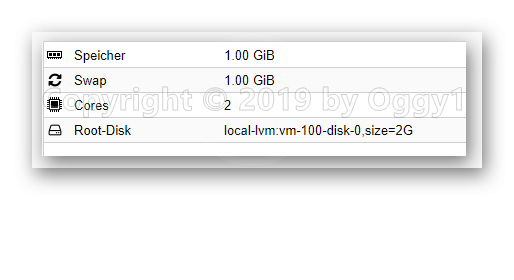
Dann die benötigten Pakete in einem Ritt installieren
sudo apt-get update && sudo apt-get upgrade -y && sudo apt-get install samba -y && sudo apt-get install avahi-daemon cups cups-pdf python-cups -y && sudo apt-get install cups -y
Nun den Port 631 einrichten
sudo nano /etc/cups/cupsd.conf
nach "Listen localhost:631" suchen und durch Listen *:631 erstezen
Listen localhost:631
Listen *:631
sollte dann so aussehen
#Only listen for connections from the local machine.
Listen *:631
Listen /run/cups/cups.sock
Dann nach folgenden Zeilen suchen Order allow,deny und "Allow @Local" einfügen
#Restrict access to the server...
<Location />
Order allow,deny
Allow @LOCAL
</Location>
#Restrict access to the admin pages...
<Location /admin>
Order allow,deny
Allow @LOCAL
</Location>
#Restrict access to configuration files...
<Location /admin/conf>
AuthType Default
Require user @SYSTEM
Order allow,deny
Allow @LOCAL
</Location>
Datei speichern und schließen
Jetzt noch fix nen Benutzer (Benutzergruppe) anlegen, ich habe gleich den "root" genommen
sudo usermod -aG lpadmin root
Service neustarten
sudo service cups restart
Neuen Benutzer + neues Kennwort
"root", "admin" sind ja so die üblichen Benutzer, wer auf sicherer gehen möchte kann natürlich auch seinen eigenen Benutzernamen mit Kennwort anlegen ("Paul" durch seinen eigenen Benutzernamen ersetzen).
adduser paul
sudo usermod -aG lpadmin paul
sudo service cups restart
Mit neuen Benutzer anmelden und Sudo Rechte prüfen (von ~$ auf #)
paul@CUPS:~$ su
Password:
root@CUPS:/home/paul#
Wenn alles passt können wir den "root" Login deaktivieren
passwd -l root
sudo service cups restart
root@CUPS:/home/paul# passwd -l root
passwd: password expiry information changed.
root@CUPS:/home/paul#
Jetzt kann man Cups über den Browser aufrufen [URL]https://[/URL][IP]:631 (funktioniert nicht unter Chrome) und schon kann man seine Drucker hinzufügen.